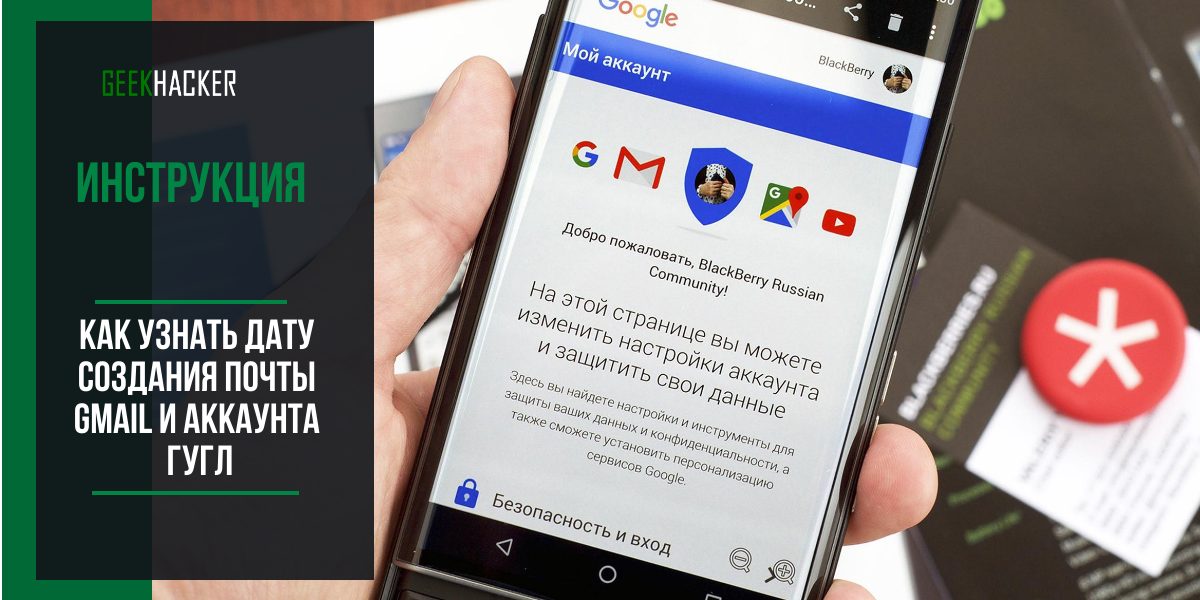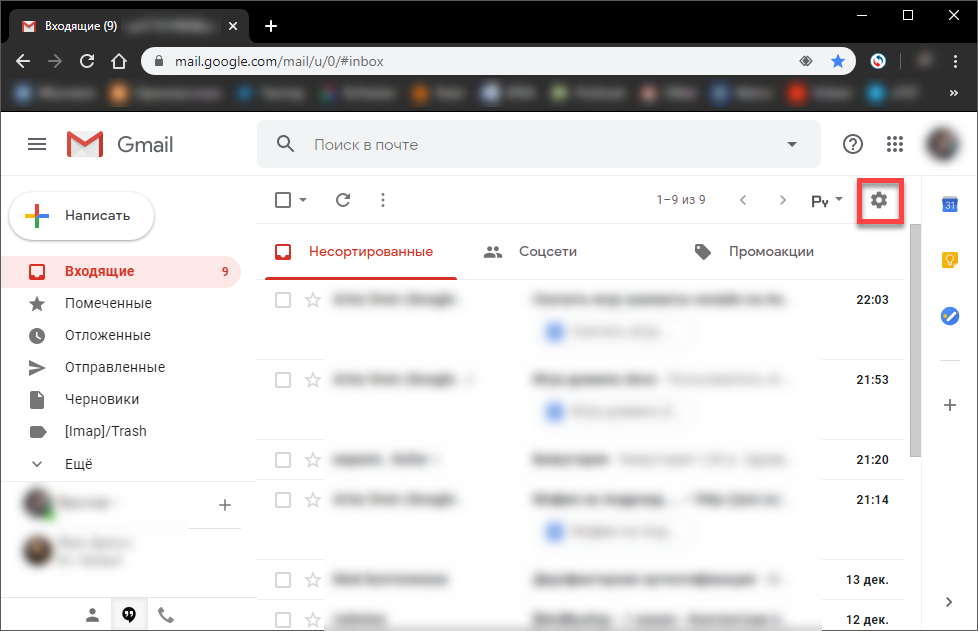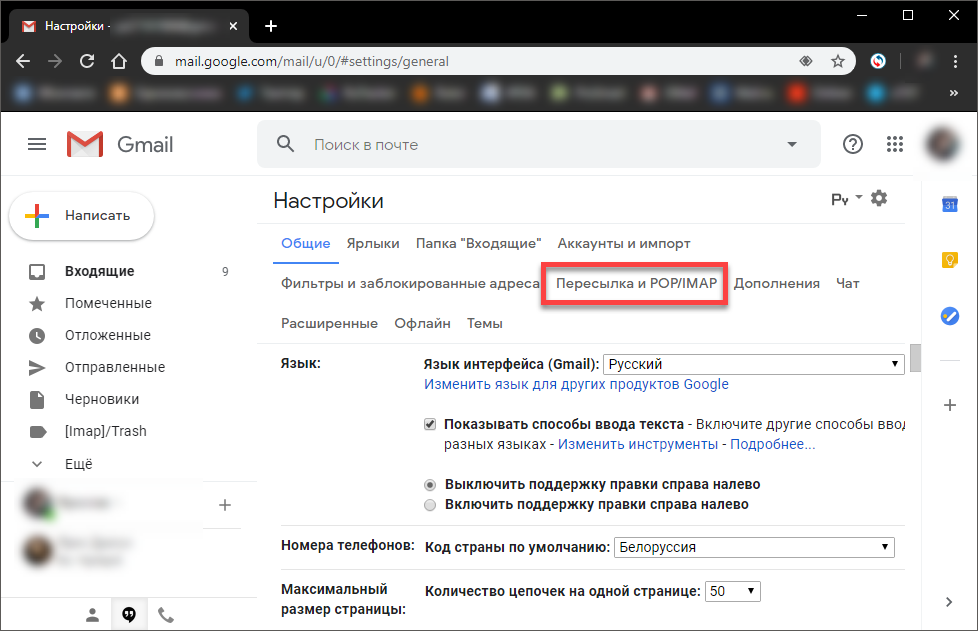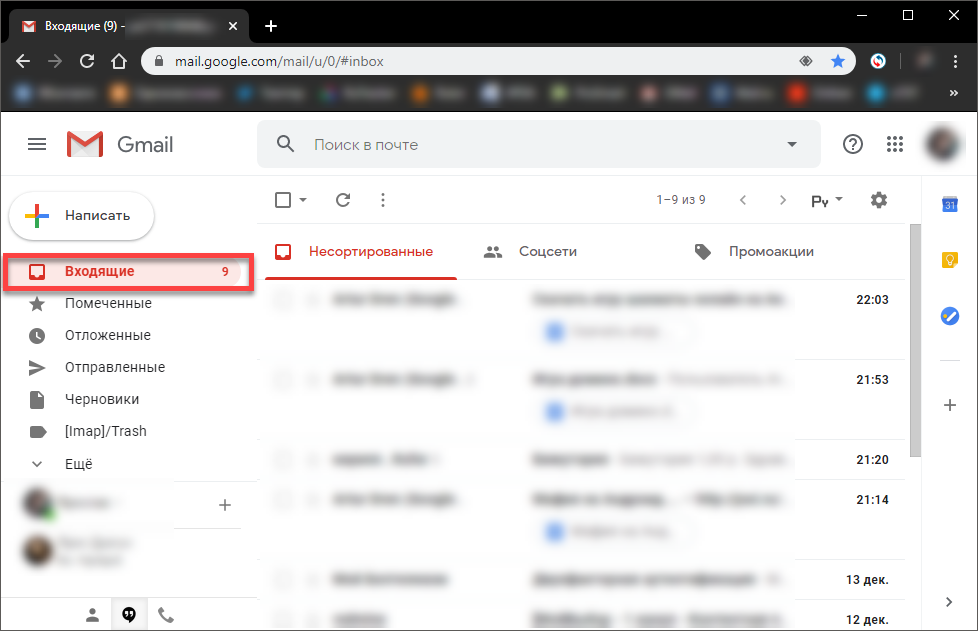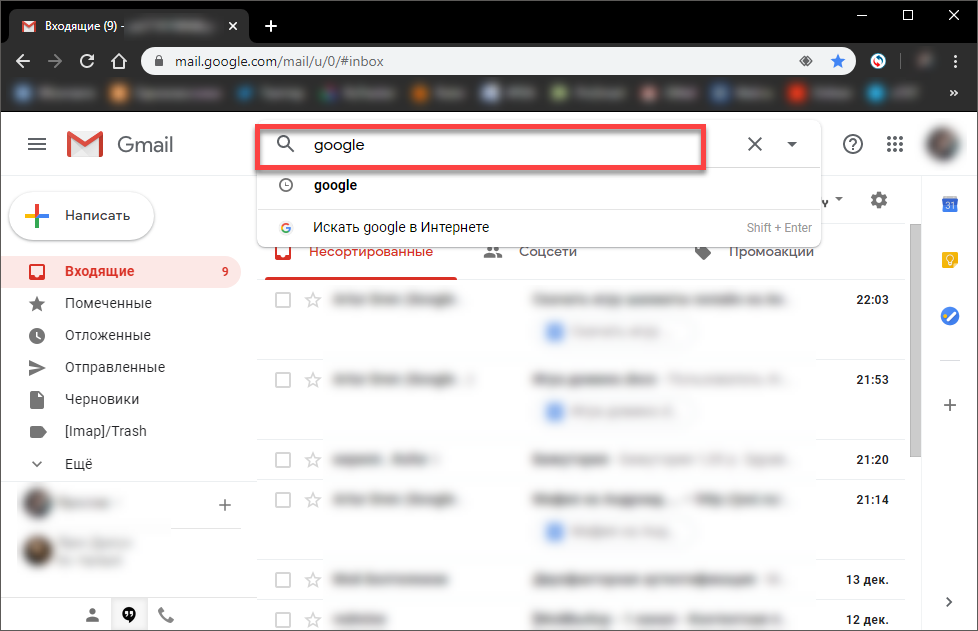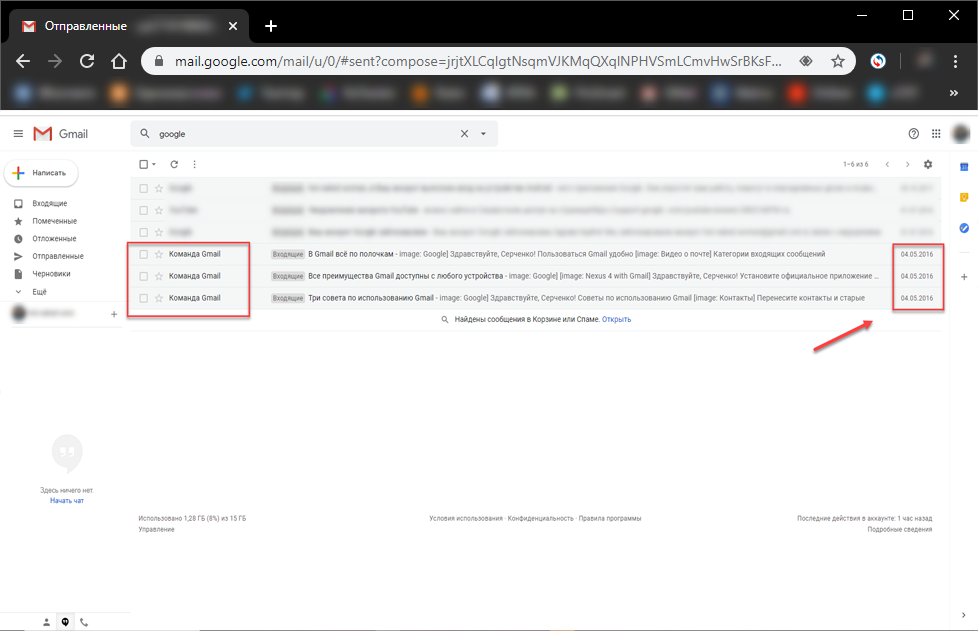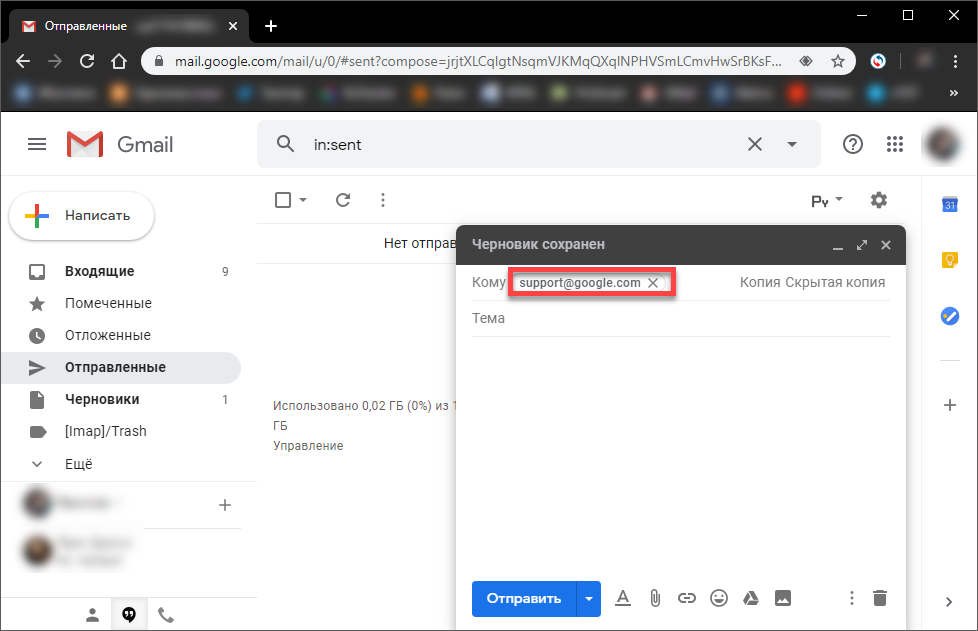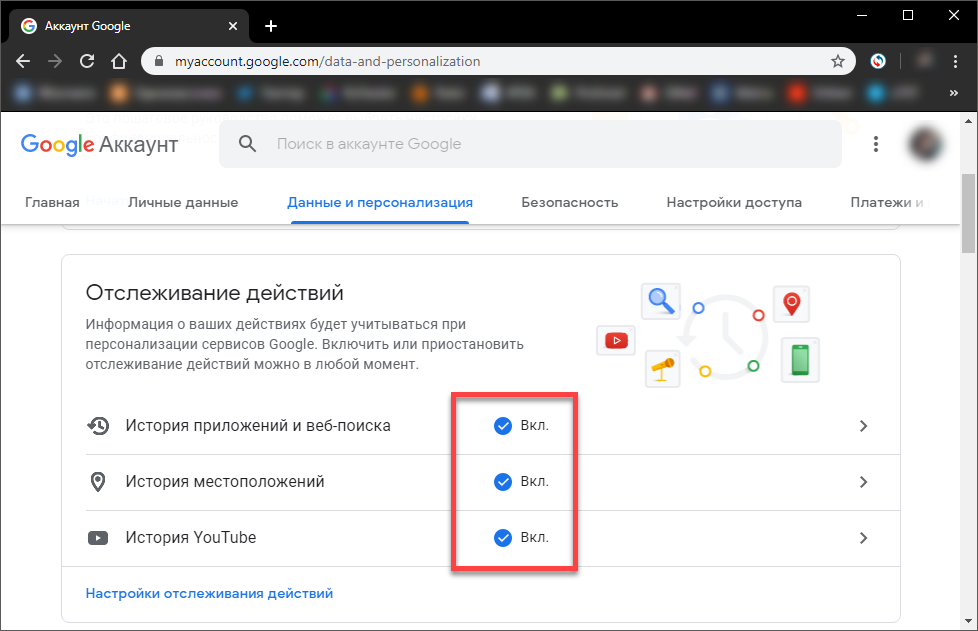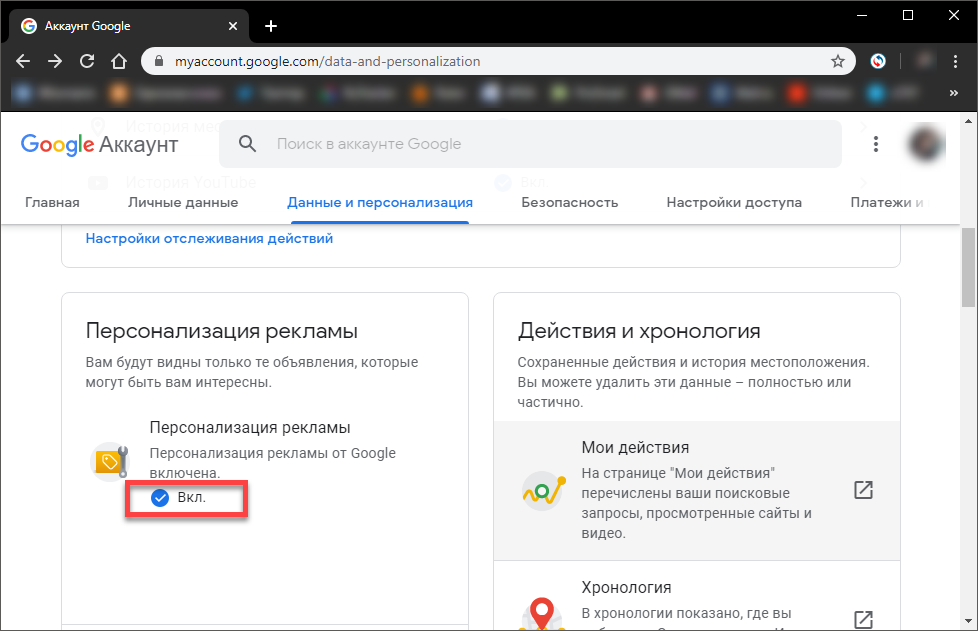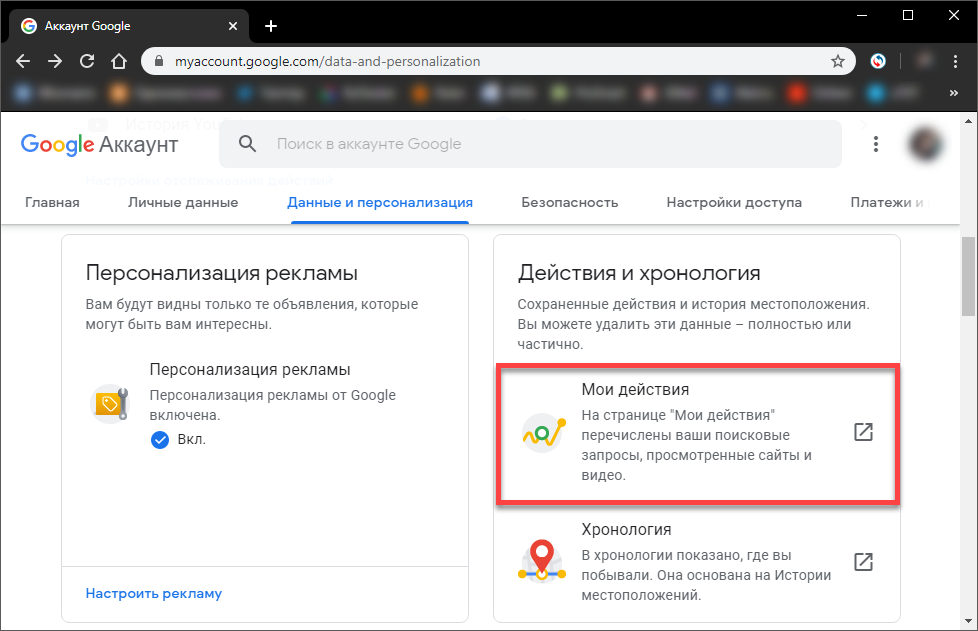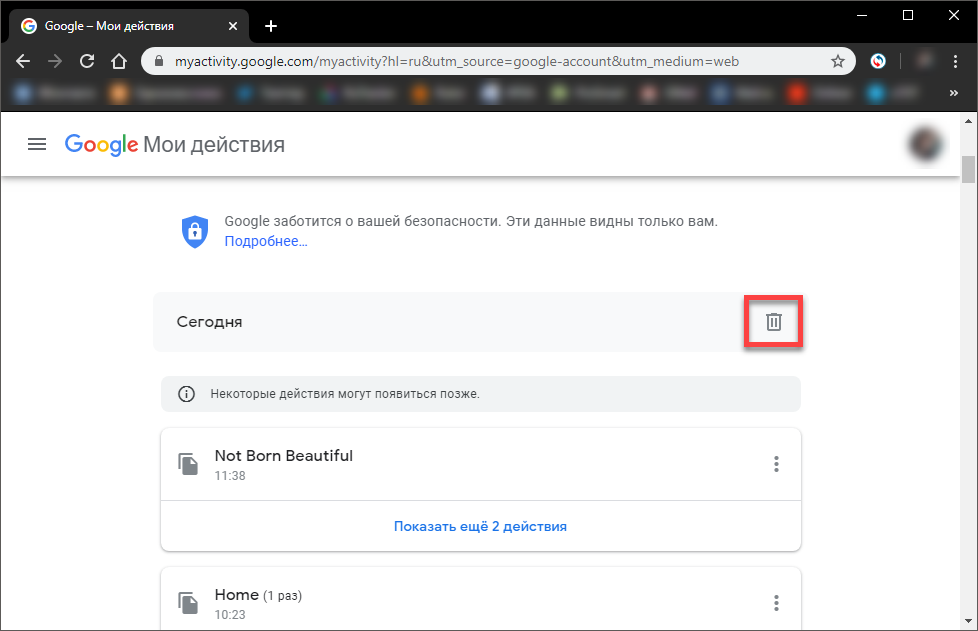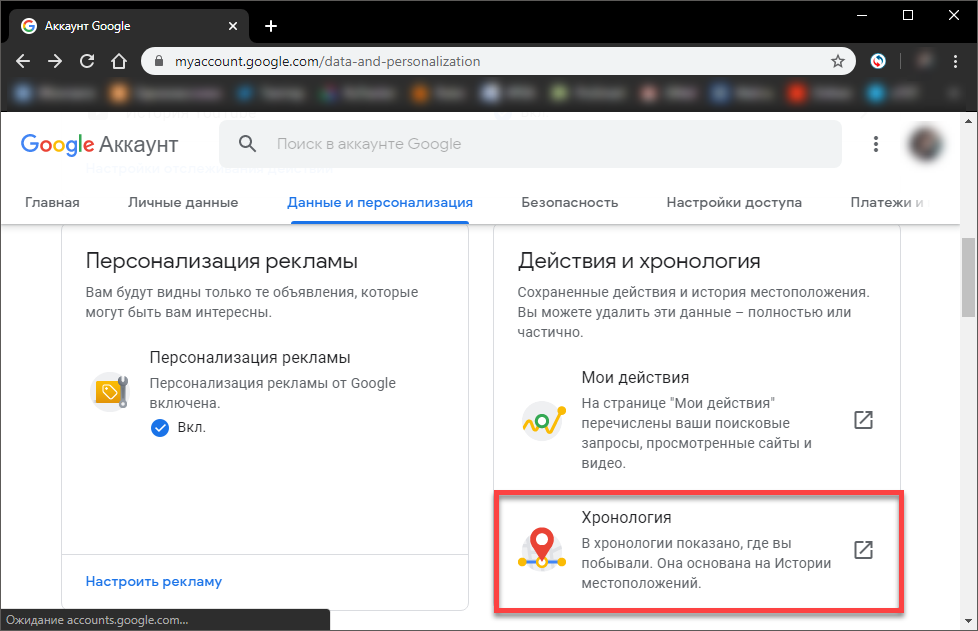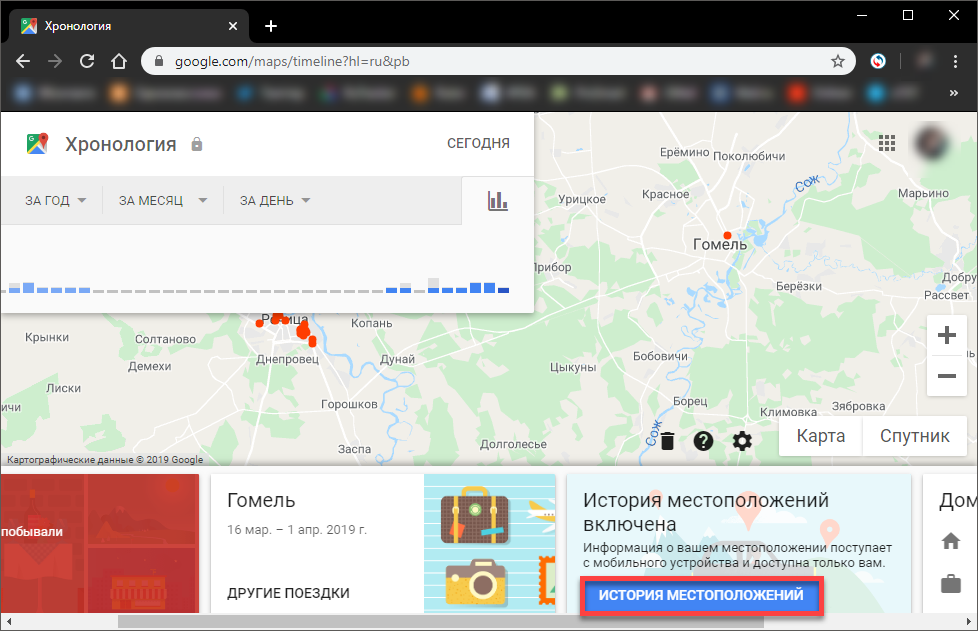В современных реалиях практически у каждого человека есть учетка в Гугл. Она требуется для решения многих задач. К примеру, полноценно пользоваться смартфоном на Android нельзя без этого аккаунта. Также невозможно использовать Документы Google.
В общем, без данной учетной записи пользователь становится немного ограничен в своих возможностях. И это не есть хорошо.
А теперь представьте, что вы потеряли доступ к аккаунту. И лишились всех своих контактов. Для того, чтобы его восстановить нужно знать дату создания учетки. Вот тут и начинаются проблемы.
Большинство пользователей, конечно, и думать забыли об этой дате. Но лучше ее вспомнить и куда-нибудь записать. Ситуации разные в жизни бывают. Сейчас мы рассмотрим самые действенные способы для решения проблемы.
Содержание
Способ №1 Использование почты Gmail
Это самый простой и понятный способ. Логичнее всего использовать электронную почту. А точнее, ее настройки. Сама процедура не особо сложная, но нужно четко знать, где располагаются требуемые пункты меню.
Поэтому вот подробная инструкция:
Открываем браузер, переходим в почту Gmail.com (при необходимости вводим логин и пароль) и на главной странице щелкаем по значку с шестеренкой.
В появившемся контекстном меню выбираем пункт
Далее переходим на вкладку
В блоке и будет находиться искомая информация.
Дело в том, что протокол POP отображает дату первого прихода письма на почтовый ящик. А это приветственное письмо от команды Google как раз в тот день, когда вы создали аккаунт. Так что такой способ можно считать весьма простым.
Инструкция актуальная для ПК под управлением Microsoft Windows. Но те, кто сидят на Linux или Mac OS тоже могут ею воспользоваться.
На мобильных устройствах (вроде iPhone) попытаться найти нужные настройки в Gmail Apps не представляется возможным. Согласно политике конфиденциальности и хранения данных, устройства, которые не обладают надежной степенью авторизации не могут использоваться для полной настройки почтового ящика. И это правильно.
Способ №2 Поиск в письмах
В этой главе речь пойдет тоже о почтовом ящике Gmail. Способ основан на поиске первого сообщения (того самого, от команды Google) в папке . Если посмотреть число отправки письма, то можно определить точную дату регистрации и создания аккаунта.
Вот пошаговая инструкция:
Запускаем браузер, входим в почту Gmail (mail.google.com) и сразу же кликаем по папке
Теперь в верхней строке поиска вписываем и нажимаем кнопку
Появятся все сообщения, которые были присланы системой. Нужно найти самое старое и взглянуть на его дату. Это и будет временем создания учетной записи.
Данный способ еще проще предыдущего, так как в настройках копаться не обязательно. Но если у вас несколько десятков тысяч писем, то поиск может затянуться. Но делать нечего в том случае, если предыдущий вариант не помог.
Кстати, не забудьте проверить папку . Возможно, искомое письмо будет там.
Письмо в службу поддержки
Маловероятно, чтобы способ сработал, но у некоторых пользователей получалось. Суть его состоит в том, чтобы послать службе поддержки Google сообщение с просьбой раскрыть дату создания учетной записи в системе. Только делаться это должно с аккаунта и компьютера владельца. Иначе учетную запись просто заблокируют. Ведь Гугл постоянно проверяет пользователей.
Для этого потребуется снова зайти в Gmail и начать писать письмо. В качестве адреса нужно вбить . Излагать свои мысли лучше на английском. В крайнем случае, воспользуйтесь переводчиком.
Необходимо подробно описать проблему, ничего не упуская. В 90% случаев ребята из Google промолчат. Но есть шанс, что ответят и попросят подтвердить свою личность. К примеру, выслав SMS на номер, привязанный к вашему аккаунту.
Кстати, к Google может быть привязан также Instagram. Вы можете лишиться доступа к нему и потерять все файлы (и даже блог), которые когда-то выкладывали в Инстаграм. Так что нужно знать дату создания аккаунта для того, чтобы такое не случилось.
Если вы все сделаете правильно в ответном письме, то велика вероятность того, что узнаете дату создания своей учетной записи в этой системе. Но мало кто добивается успеха при попытке связи с данной службой. А вот если вы не осуществляли привязки ни к резервному электронному адресу (вроде mail.ru) , ни к телефону, то никакой проверки вы не сможете пройти.
Более того, ребята из Гугл могут порадовать ваш аккаунт блокировками (более, чем неприятная ситуация), так как действия могут показаться им подозрительным. Даже без присутствия рекламы в сообщении. Сервис нормально работает только для корпоративных клиентов. В этом плане Гугл чем-то напоминает Facebook. У техподдержки этой социальной сети тоже все не слава богу.
А если вы пользуетесь им бесплатно, то не рассчитывайте на то, чтобы поддержка вам помогла. Впрочем, вы можете воспользоваться возможностями прямого чата на официальном сайте Google. Как знать, быть может, там помогут. Самое же неприятное то, что ускорить процесс никак нельзя. Однако мы надеемся, что корпорация пересмотрит свою политику.
Что знает о нас Google?
Этого никто не знает. Даже сам Гугл. Но данные собираются отовсюду: из YouTube (история просмотров), из Google Chrome (история посещений и запросов). Даже на смартфоне с Android считывается текст при вводе его при помощи клавиатуры Gboard.
Конечно, компания предупреждает о сборе сведений. Но кто бы мог подумать, что слежка будет настолько тотальной? Гугл знает о вас все. В том числе и то, чего вы сами не знаете. Отслеживающие механизмы делают свою работу.
Конечно, такое положение вещей радует далеко не всех пользователей. Полностью отключить слежку со стороны Google мы не сможем. Но мы можем хоть как-то ее ограничить.
Сейчас мы расскажем о том, как это сделать:
Сначала нужно войти в аккаунт Google, используя свой логин и пароль. Затем нажмите на кнопку в разделе
Далее в блоке снимите галочки со всех пунктов. Это заставит систему не следить за историей просмотров на YouTube и в браузере.
Затем отключаем персонализацию рекламы при помощи галочки в соответствующем пункте.
В разделе щелкните по пункту
Теперь в блоке кликаем по пиктограмме с мусорным баком для удаления всех действий. Повторяем процедуру и для других дней, пока не уничтожим все.
Возвращаемся на предыдущую страницу и щелкаем
В нижней части страницы кликаем по кнопке
Передвигаем ползунок для отключения сбора данных
Вот так можно частично ограничить слежку со стороны Гугл за пользователями. Конечно, львиная доля трекеров продолжает работать, но радует то, что теперь корпорация будет меньше знать об истории просмотров и прочем.
Читайте также: [Инструкция] Как разблокировать графический ключ Android (Андроид): Все способыЗаключение
А теперь стоит подвести итоги и обобщить информацию. Мы поговорили о том, как можно узнать дату создания учетки в Гугл. Оказалось, что это не так просто. Есть несколько способов. Но если они не сработают, то придется общаться со службой поддержки.
Вообще, механизмы Google помнят все. Но просто так добраться до информации не получится. Нет необходимого интерфейса. Однако узнать, когда именно вы зарегистрировали учетную запись все же можно. Хоть и сложно. Однако будем надеяться, что у вас все получится сделать так, как положено и вы добьетесь поставленной цели.
ВИДЕО: 15 Фишек Gmail
15 Фишек Gmail - обзор от Ники
Как узнать дату создания почты Gmail и аккаунта гугл (Google)? | 2 Проверенных способа